使用 BigQuery 数据画布进行分析
本文档介绍了如何使用数据画布进行数据分析。您还可以使用 Dataplex Universal Catalog 管理数据画布元数据。
BigQuery 数据画布是 Gemini in BigQuery 功能的一部分,可让您使用自然语言提示和图形界面来查找、转换、查询和直观呈现数据,以便处理分析工作流。
对于分析工作流,BigQuery 数据画布使用有向无环图 (DAG),该图可提供工作流的图形视图。在 BigQuery 数据画布中,您可以迭代查询结果,并在一个位置处理多个查询分支。
BigQuery 数据画布旨在加快分析任务的速度,并帮助数据专业人士(例如数据分析师、数据工程师等)完成从数据到洞见的历程。您无需具备特定工具的技术知识,只需基本熟悉 SQL 的读写即可。BigQuery 数据画布与 Dataplex Universal Catalog 元数据搭配使用,以根据自然语言确定适当的表。
BigQuery 数据画布不适合供业务用户直接使用。
BigQuery 数据画布使用 Gemini in BigQuery 查找数据、创建 SQL、生成图表以及创建数据摘要。
了解 Gemini for Google Cloud 如何以及何时使用您的数据。
功能
借助 BigQuery 数据画布,您可以执行以下操作:
将自然语言查询或关键字搜索语法与 Dataplex Universal Catalog 元数据搭配使用,以查找表、视图或物化视图等资产。
使用自然语言执行基本 SQL 查询,例如:
- 包含
FROM子句、数学函数、数组和结构体的查询。 - 对两个表进行的
JOIN操作。
- 包含
使用自然语言描述您想要的内容,以创建自定义可视化图表。
自动生成数据分析。
限制
自然语言命令可能无法很好地处理以下各项:
- BigQuery ML
- Apache Spark
- 对象表
- BigLake
INFORMATION_SCHEMA视图- JSON
- 嵌套和重复字段
- 复杂的函数和数据类型,例如
DATETIME和TIMEZONE
数据可视化功能不适用于地理图图表。
提示最佳实践
借助适当的提示技巧,您可以生成复杂的 SQL 查询。以下建议可帮助 BigQuery 数据画布优化自然语言提示,从而提高查询的准确性:
清晰地撰写内容。明确说明您的要求,避免含糊不清。
直接提问。如需获得最精确的答案,请一次只问一个问题,并使提示简洁明了。如果您最初提供的提示包含多个问题,请将问题的每个不同部分列出来,以便 Gemini 可清楚理解。
提供突出重点的明确指令。在提示中强调关键术语。
指定操作顺序。以清晰有序的方式提供说明。将任务分解为专注的小步骤。
优化并迭代。尝试使用不同的短语和方法,看看哪种效果最佳。
如需了解详情,请参阅 BigQuery 数据画布的提示最佳实践。
准备工作
- 确保已为您的 Google Cloud 项目启用 Gemini in BigQuery。通常由管理员执行此步骤。
- 确保您拥有使用 BigQuery 数据画布的必要 Identity and Access Management (IAM) 权限。
- 如需在 Dataplex Universal Catalog 中管理数据画布元数据,请确保已在您的 Google Cloud 项目中启用 Dataplex API。
所需的角色
如需获得使用 BigQuery 数据画布所需的权限,请让管理员向您授予项目的以下 IAM 角色:
-
BigQuery Studio User (
roles/bigquery.studioUser) -
Gemini for Google Cloud User (
roles/cloudaicompanion.user)
如需详细了解如何授予角色,请参阅管理对项目、文件夹和组织的访问权限。
如需详细了解 BigQuery 中的 IAM 角色和权限,请参阅 IAM 简介。
如需在 Dataplex Universal Catalog 中管理数据画布元数据,请确保您拥有所需的 Dataplex Universal Catalog 角色和 dataform.repositories.get 权限。
节点类型
画布是一个或多个节点的集合。节点可以按任意顺序连接。BigQuery 数据画布具有以下节点类型:
- 文本
- 搜索
- 表格
- SQL
- 目标节点
- 可视化
- 数据分析
文本节点
在 BigQuery 数据画布中,文本节点使您可以向画布添加富文本内容。它可用于向画布添加说明、备注或指令,以便您和其他人更轻松地了解分析的上下文和用途。您可以在文本节点编辑器中输入所需的任何文本内容,包括用于设置格式的 Markdown。借助此功能,您可以创建具有视觉吸引力且信息丰富的文本块。
对于文本节点,您可以执行以下操作:
- 删除节点。
- 调试节点。
- 复制节点。
搜索节点
在 BigQuery 数据画布中,搜索节点可让您查找数据资产并将其纳入画布中。它充当自然语言查询或关键字搜索与您要处理的实际数据之间的桥梁。
您可使用自然语言或关键字提供搜索查询。搜索节点会搜索数据资产。它利用 Dataplex Universal Catalog 元数据来增强上下文感知能力。BigQuery 数据画布还会建议近期使用的表、查询和已保存的查询。
搜索节点会返回与您的查询匹配的相关数据资产列表。它会考虑列名称和表说明。您随后可以选择要添加到数据画布中的资产以作为表节点,以便进一步分析和直观呈现数据。
对于搜索节点,您可以执行以下操作:
- 删除节点。
- 调试节点。
- 复制节点。
表节点
在 BigQuery 数据画布中,表节点表示您已纳入分析工作流中的特定表。它表示您所处理的数据,使您可以直接与这些数据交互。
表节点会显示有关表的信息,例如其名称、架构和数据预览。您可以查看表架构、表详细信息和表预览等详细信息,以便与表进行交互。
对于表节点,您可以执行以下操作:
- 删除节点。
- 调试节点。
- 复制节点。
- 运行节点。
- 运行节点及其后续节点。
在数据画布中,您可以执行以下操作:
- 在新 SQL 节点中查询结果。
- 将结果与另一个表联接。
SQL 节点
在 BigQuery 数据画布中,SQL 节点可让您直接在画布中执行自定义 SQL 查询。您可以直接在 SQL 节点编辑器中编写 SQL 代码,也可以使用自然语言提示生成 SQL。
SQL 节点针对指定数据源执行提供的 SQL 查询。SQL 节点会生成一个结果表,该表随后可以连接到画布中的其他节点,以进行进一步分析或直观呈现。SQL 节点执行的输出(称为查询结果)也可以通过目标节点持久保存到自己的表中。
查询运行后,您可以将其导出为计划查询、导出查询结果或共享画布,这与运行交互式查询类似。
对于 SQL 节点,您可以执行以下操作:
- 将 SQL 语句导出为计划查询。
- 删除节点。
- 调试节点。
- 复制节点。
- 运行节点。
- 运行节点及其后续节点。
在数据画布中,您可以执行以下操作:
- 在新 SQL 节点中查询结果。
- 将结果保存到表中。
- 在可视化图表节点中直观呈现结果。
- 在数据分析节点中生成结果数据分析。
- 将结果与另一个表联接。
目标节点
在 BigQuery 数据画布中,目标节点是 SQL 节点的子节点,用于将 SQL 执行结果持久保存到专用表中。您可以将表格保存到新的或现有数据集中,也可以将表格保存为数据集中的新表或现有表。创建目标表后,使用 SQL 切换按钮可在重新执行父 SQL 节点时实时更新表。
当目标节点从其父节点分离,并且表的内容不受父 SQL 节点中任何上游更改的影响时,该目标节点可以成为表节点。
在目标节点中,您可以执行以下操作:
- 将节点从父节点分离,使其成为独立的表格节点。
- 在新 SQL 节点中查询表。
- 将结果与另一个表联接。
可视化图表节点
在 BigQuery 数据画布中,可视化图表节点可让您以直观方式显示数据,从而更轻松地了解趋势、模式和数据分析。它提供了多种图表类型供您选择,让您可以选择和自定义最适合您数据的可视化图表。
可视化图表节点以一个表作为输入,该表可以是 SQL 查询的结果,也可以是表节点。可视化图表节点会根据所选的图表类型和输入表中的数据生成图表。您可以选择自动选择图表,让 BigQuery 为您的数据选择最佳图表类型。可视化图表节点随后会显示生成的图表。
可视化图表节点允许您自定义图表,包括更改颜色、标签和数据源。您还可以将图表导出为 PNG 文件。
使用以下图表类型可直观呈现数据:
- 条形图
- 热图
- 线形图
- 饼图
- 散点图
对于可视化图表节点,您可以执行以下操作:
- 将图表导出为 PNG 文件。
- 调试节点。
- 复制节点。
- 运行节点。
- 运行节点及其后续节点。
在数据画布中,您可以执行以下操作:
- 在数据分析节点中生成结果数据分析。
- 修改可视化图表。
数据分析节点
在 BigQuery 数据画布中,借助数据分析节点,您可以根据数据画布中的数据生成数据分析和摘要。这有助于您在画布上发现模式、评估数据质量以及执行统计分析。它可识别数据中的趋势、模式、异常值和相关性,并生成简洁明了的数据分析结果摘要。
如需详细了解数据分析,请参阅在 BigQuery 中生成数据分析。
对于数据分析节点,您可以执行以下操作:
- 删除节点。
- 复制节点。
- 运行节点。
使用 BigQuery 数据画布
您可以在 Google Cloud 控制台、查询或表中使用 BigQuery 数据画布。
转到 BigQuery 页面。
在查询编辑器中,点击 SQL 查询旁边的 新建,然后点击数据画布。
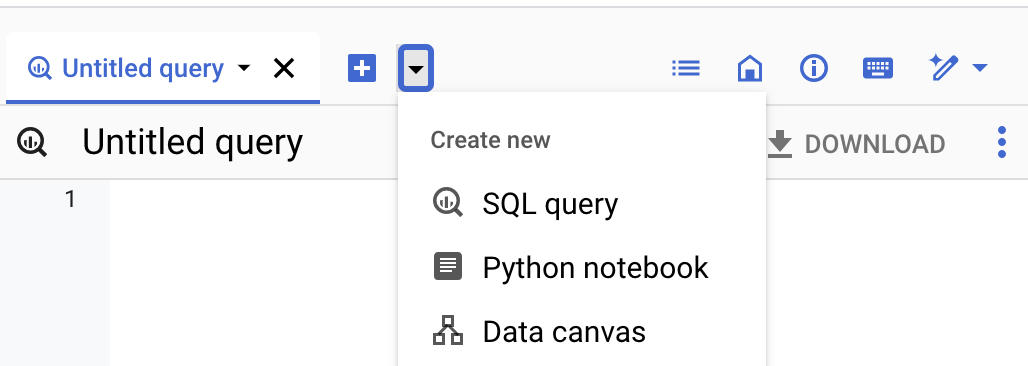
在自然语言提示字段中,输入自然语言提示。
例如,如果您输入
Find me tables related to trees,BigQuery 数据画布会返回可能表的列表,其中包括bigquery-public-data.usfs_fia.plot_tree或bigquery-public-data.new_york_trees.tree_species等公共数据集。请选择一个表。
所选表的表节点会添加到 BigQuery 数据画布中。 如需查看架构信息、查看表详细信息或预览数据,请选择表节点中的各个标签页。
可选:保存数据画布后,您可以使用以下工具栏查看数据画布详细信息或版本历史记录、添加新评论或是回复现有评论或获取指向现有评论的链接:

详细信息、版本历史记录和评论工具栏功能处于预览版阶段。如需就这些功能提供反馈或请求支持,请发送邮件至 bqui-workspace-pod@google.com。
以下示例演示了在分析工作流中使用 BigQuery 数据画布的不同方式。
工作流示例:查找、查询和直观呈现数据
在此示例中,您将在 BigQuery 数据画布中使用自然语言提示来查找数据、生成查询和修改查询。然后,您会创建图表。
提示 1:查找数据
在 Google Cloud 控制台中,前往 BigQuery 页面。
在查询编辑器中,点击 SQL 查询旁边的 新建,然后点击数据画布。
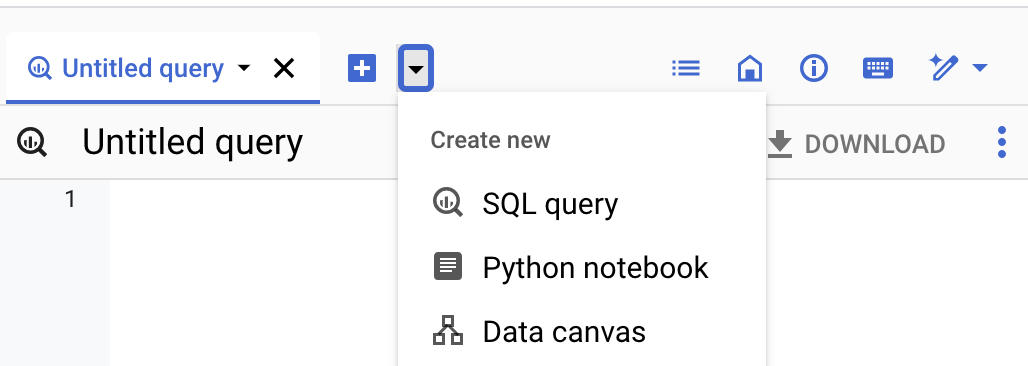
点击搜索数据。
点击 filter_list 修改搜索过滤条件,然后在过滤条件搜索窗格中,点击 BigQuery 公共数据集切换开关,将其切换到开启位置。
在自然语言提示字段中,输入以下自然语言提示:
Chicago taxi tripsBigQuery 数据画布会根据 Dataplex Universal Catalog 元数据生成潜在表的列表。您可以选择多个表。
选择
bigquery-public-data.chicago_taxi_trips.taxi_trips表,然后点击添加到画布。taxi_trips的表节点会添加到 BigQuery 数据画布中。如需查看架构信息、查看表详细信息或预览数据,请选择表节点中的各个标签页。
提示 2:在所选表中生成 SQL 查询
如需为 bigquery-public-data.chicago_taxi_trips.taxi_trips 表生成 SQL 查询,请执行以下操作:
在数据画布中,点击查询。
在自然语言提示字段中,输入以下内容:
Get me the 100 longest tripsBigQuery 数据画布生成类似于以下内容的 SQL 查询:
SELECT taxi_id, trip_start_timestamp, trip_end_timestamp, trip_miles FROM `bigquery-public-data.chicago_taxi_trips.taxi_trips` ORDER BY trip_miles DESC LIMIT 100;
提示 3:修改查询
如需修改生成的查询,您可以手动修改查询,也可以更改自然语言提示并重新生成查询。在此示例中,您将使用自然语言提示修改查询,以便仅选择客户使用现金付款的行程。
在自然语言提示字段中,输入以下内容:
Get me the 100 longest trips where the payment type is cashBigQuery 数据画布生成类似于以下内容的 SQL 查询:
SELECT taxi_id, trip_start_timestamp, trip_end_timestamp, trip_miles FROM `PROJECT_ID.chicago_taxi_trips_123123.taxi_trips` WHERE payment_type = 'Cash' ORDER BY trip_miles DESC LIMIT 100;
在上面的示例中,
PROJECT_ID是您的 Google Cloud 项目的 ID。如需查看查询结果,请点击运行。
创建图表
- 在数据画布中,点击可视化。
点击创建条形图。
BigQuery 数据画布会创建一个条形图,按行程 ID 显示最长行程里程数。BigQuery 数据画布除了提供图表之外,还汇总了支持可视化的数据的一些关键详细信息。
可选:执行以下一个或多个操作:
- 如需修改图表,请点击修改,然后在修改可视化图表窗格中修改图表。
- 如需共享数据画布,请点击共享,然后点击共享链接以复制 BigQuery 数据画布链接。
- 如需清理数据画布,请选择 更多操作,然后选择 清除画布。此步骤会生成空白画布。
工作流示例:联接表
在此示例中,您将在 BigQuery 数据画布中使用自然语言提示来查找数据和联接表。然后,将查询导出为笔记本。
提示 1:查找数据
在自然语言提示字段中,输入以下提示:
Information about treesBigQuery 数据画布会推荐几个包含树相关信息的表。
在此示例中,选择
bigquery-public-data.new_york_trees.tree_census_1995表,然后点击添加到画布。表会显示在画布上。
提示 2:根据地址联接表
在数据画布上,点击联接。
BigQuery 数据画布会建议要联接的表。
如需打开新的自然语言提示字段,请点击搜索表格。
在自然语言提示字段中,输入以下提示:
Information about trees选择
bigquery-public-data.new_york_trees.tree_census_2005表,然后点击添加到画布。表会显示在画布上。
在数据画布上,点击联接。
对于在此画布上部分,选中表单元复选框,然后点击确定。
在自然语言提示字段中,输入以下提示:
Join on addressBigQuery 数据画布建议 SQL 查询在地址上联接这两个表。
SELECT * FROM `bigquery-public-data.new_york_trees.tree_census_2015` AS t2015 JOIN `bigquery-public-data.new_york_trees.tree_census_1995` AS t1995 ON t2015.address = t1995.address;
如需运行查询并查看结果,请点击运行。
将查询导出为笔记本
借助 BigQuery 数据画布,您可以将查询导出为笔记本。
- 在数据画布中,点击导出为笔记本。
- 在保存笔记本窗格中,输入笔记本的名称和要将其保存到的区域。
- 点击保存。笔记本已成功创建。
- 可选:如需查看创建的笔记本,请点击打开。
工作流示例:使用提示修改图表
在此示例中,您将在 BigQuery 数据画布中使用自然语言提示来查找、查询和过滤数据,然后修改可视化图表详细信息。
提示 1:查找数据
如需查找美国姓名相关数据,请输入以下提示:
Find data about USA namesBigQuery 数据画布会生成表列表。
在此示例中,选择
bigquery-public-data.usa_names.usa_1910_current表,然后点击添加到画布。
提示 2:查询数据
如需查询数据,请在数据画布中点击查询,然后输入以下提示:
Summarize this dataBigQuery 数据画布生成类似于以下内容的查询:
SELECT state, gender, year, name, number FROM `bigquery-public-data.usa_names.usa_1910_current`
点击运行。系统会显示查询结果。
提示 3:过滤数据
- 在数据画布中,点击查询这些结果。
如需过滤数据,请在 SQL 提示字段中输入以下提示:
Get me the top 10 most popular names in 1980BigQuery 数据画布生成类似于以下内容的查询:
SELECT name, SUM(number) AS total_count FROM `bigquery-public-data`.usa_names.usa_1910_current WHERE year = 1980 GROUP BY name ORDER BY total_count DESC LIMIT 10;
运行查询后,您会得到一个表,其中包含 1980 年新生儿使用最多的 10 个名字。
创建和修改图表
在数据画布中,点击可视化。
BigQuery 数据画布会推荐几个可视化选项,包括条形图、饼图、折线图和自定义可视化。
在此示例中,点击创建条形图。
BigQuery 数据画布会创建一个类似如下的条形图:
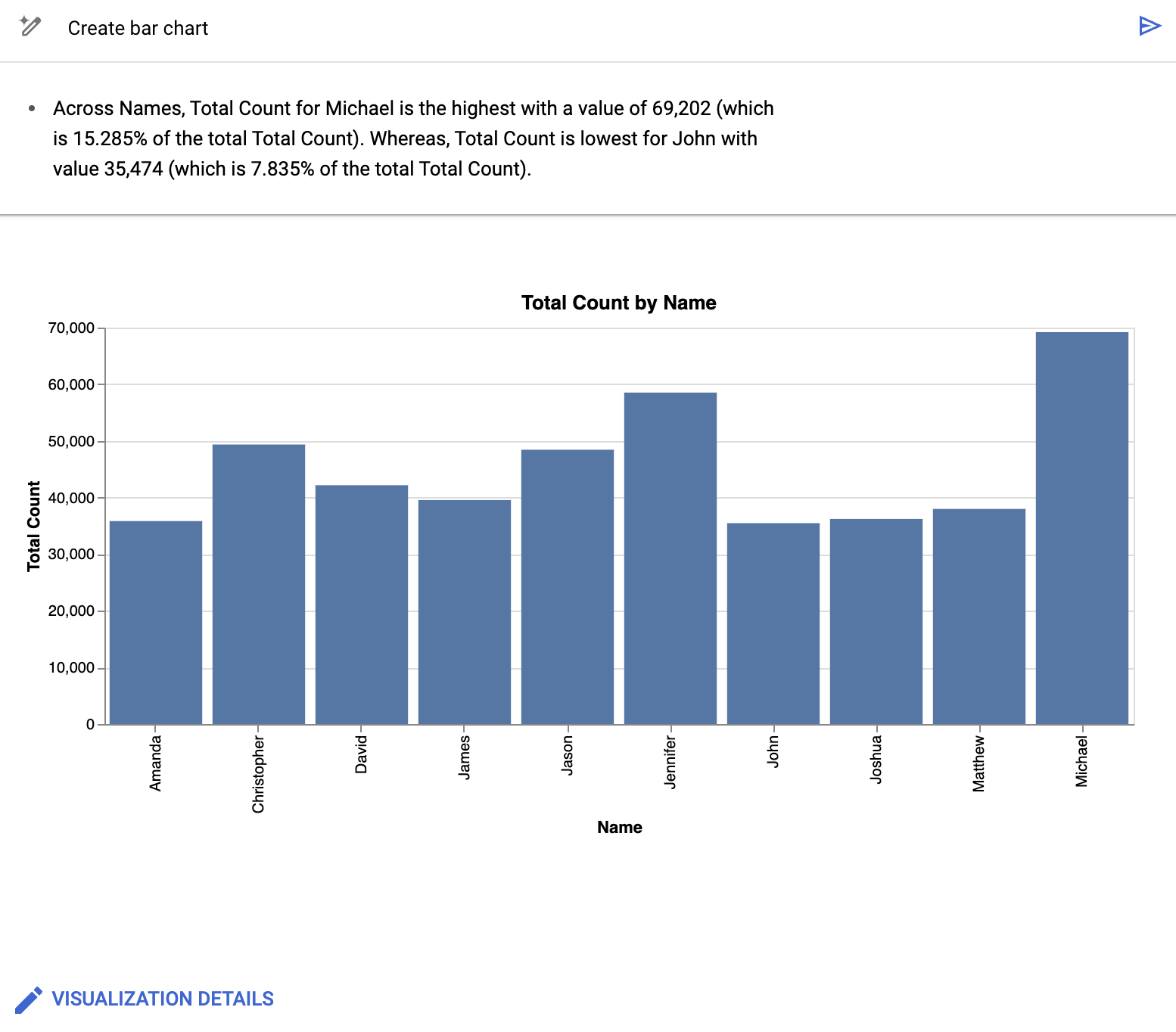
BigQuery 数据画布除了提供图表之外,还汇总了支持可视化的数据的一些关键详细信息。若要修改图表,您可以点击可视化详情并在侧边栏中修改图表。
提示 4:修改可视化图表详细信息
在可视化图表提示字段中,输入以下内容:
Create a bar chart sorted high to low, with a gradientBigQuery 数据画布会创建一个类似如下的条形图:
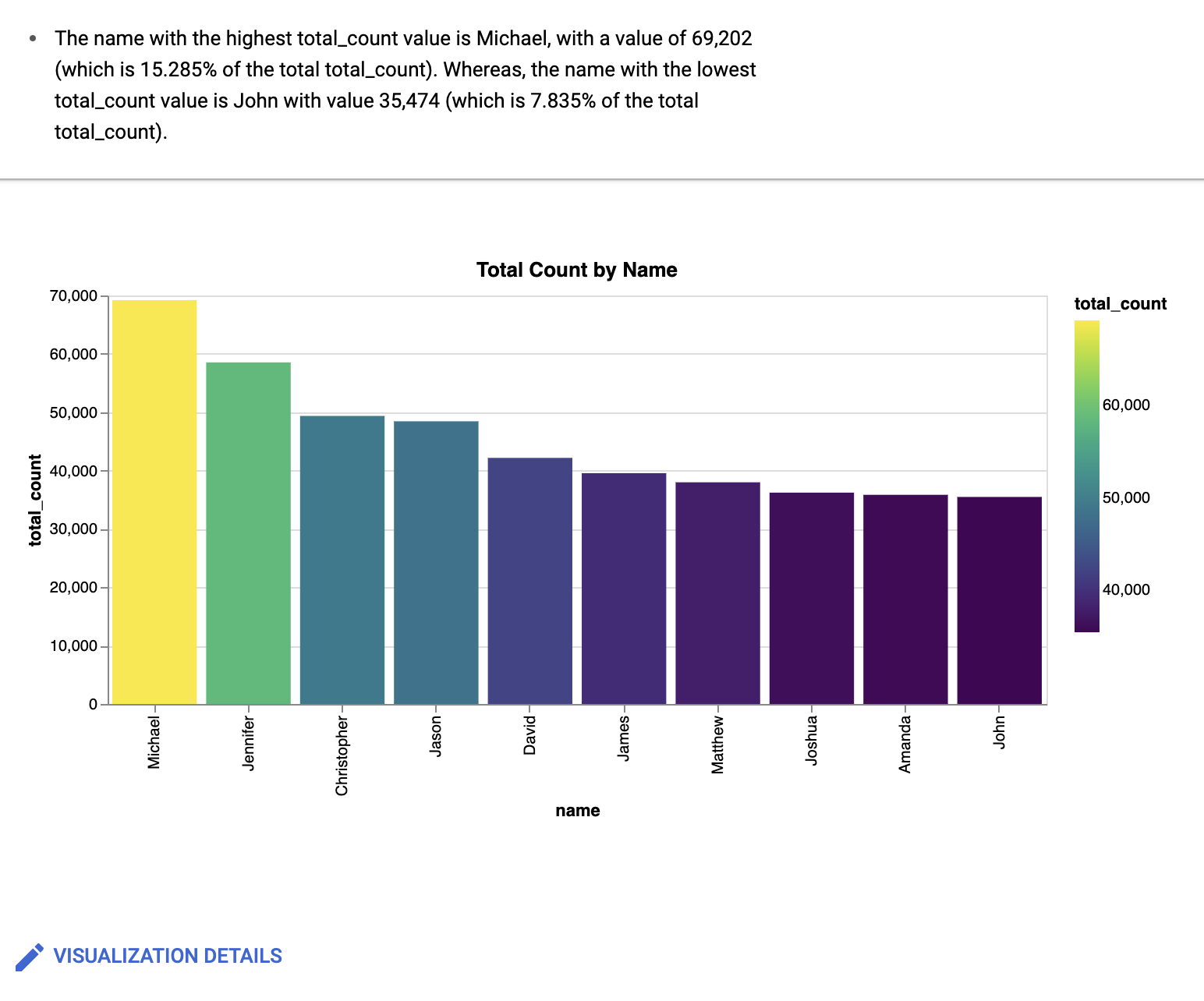
可选:如需进一步更改,请点击修改。
系统会显示修改可视化图表窗格。您可以修改图表标题、x 轴名称和 y 轴名称等详细信息。此外,如果点击 JSON 编辑器标签页,您可以根据 JSON 值直接修改图表。
使用 Gemini 助理
您可以使用 Gemini 赋能的聊天体验来处理 BigQuery 数据画布。聊天助理可以根据您的请求创建节点、运行查询和创建可视化图表。您可以选择表以便让助理进行处理,还可以向助理添加指令来指导其行为。助理可处理新的或现有的数据画布。
如需使用 Gemini 助理,请执行以下操作:
- 如需打开助理,请在数据画布上点击 spark 打开数据画布助理。
在询问数据问题字段中,输入自然语言提示,例如以下提示之一:
Show me interesting statistics of my data.Make a chart based on my data, sorted high to low.I want to see sample data from my table.
回答根据请求包含一个或多个节点。例如,如果您让助理创建数据的图表,它会在数据画布上创建可视化图表节点。
点击询问数据问题字段后,您还可以执行以下操作:
- 如需添加数据,请点击设置。
- 如需添加指令,请点击设置。
如需继续使用助理,请添加更多自然语言提示。
使用数据画布时,您可以继续发出自然语言提示。
添加数据
使用 Gemini 对话界面时,您可以添加数据,以便助理知道要引用的数据集。在运行任何提示之前,助理会要求您选择一个表。在助理中搜索数据时,您可以将可搜索数据的范围限制为所有项目、已加星标的项目或当前项目。您还可以决定是否在搜索中包含公共数据集。
如需向 Gemini 助理添加数据,请执行以下操作:
- 如需打开助理,请在数据画布上点击 spark 打开数据画布助理。
- 点击设置,然后点击添加数据。
- 可选:如需扩大搜索结果范围以包含公共数据集,请点击公共数据集切换开关,将其切换到开启位置。
- 可选:如需将搜索结果的范围更改为其他项目,请从范围菜单中选择相应的项目选项。
- 选中要添加到助理中的每个表对应的复选框。
- 如需搜索助理未建议的表,请点击搜索表格。
- 在自然语言提示字段中,输入描述您要查找的表的提示,然后按 Enter 键。
- 选中要添加到助理中的每个表对应的复选框,然后点击确定。
- 关闭画布助理设置窗格。
助理会根据您选择的数据进行分析。
添加说明
使用 Gemini 对话界面时,您可以添加指令,以便助理了解该如何操作。这些指令会应用于数据画布中的所有提示。潜在指令的示例包括:
Visualize trends over time.Chart colors: Red (negative), Green (positive)Domain: USA
如需向助理添加指令,请执行以下操作:
- 如需打开助理,请在数据画布上点击 spark 打开数据画布助理。
- 点击设置。
- 在指令字段中,添加用于助理的指令列表,然后关闭画布助理设置窗格。
助理会记住这些指令,并将其应用于未来的提示。
Gemini 助理最佳实践
如需在使用 BigQuery 数据画布助理时获得最佳结果,请遵循以下最佳实践:
应明确具体。明确说明您要计算、分析或直观呈现的内容。例如,表达
Calculate the average trip duration for trips starting in council district eight而不是Analyze trip data。确保数据上下文准确无误。助理只能处理您提供的数据。确保所有相关表和列都已添加到画布中。
先从简单入手,然后进行迭代。首先提出一个简单的问题,确保助理能够理解基本结构和数据。例如,先表达
Show total trips by,然后表达subscriber_typeShow total trips by。subscriber_typeand break down the result bycouncil_district分解复杂问题。对于多步骤流程,请考虑使用清晰的措辞将提示划分为不同部分,或者为每个主要步骤使用单独的提示。例如,表达
First, find the top five busiest stations by trip count. Second, calculate the average trip duration for trips starting from only those top five stations。明确说明计算。指定所选的计算,例如
SUM、MAX或AVERAGE。例如,表达Find the。MAXtrip duration perbike_id使用系统指令来保持上下文和偏好设置。使用系统指令可声明适用于所有提示的信息规则和偏好设置。
检查画布。请务必检查生成的节点,以验证逻辑是否符合您的请求,以及结果是否准确。
进行实验。尝试使用不同的措辞、详细程度和提示结构,了解助理如何响应您的特定数据和分析需求。
引用列名称。尽可能使用所选数据中的实际列名称。例如,表达
Show the count of trips grouped by而不是subscriber_typeandstart_station_nameShow trips by subscriber type。
工作流示例:使用 Gemini 助理
在此示例中,您会将自然语言提示与 Gemini 助理搭配使用,以查找、查询和直观呈现数据。
在 Google Cloud 控制台中,前往 BigQuery 页面。
在查询编辑器中,点击 SQL 查询旁边的 新建,然后点击数据画布。
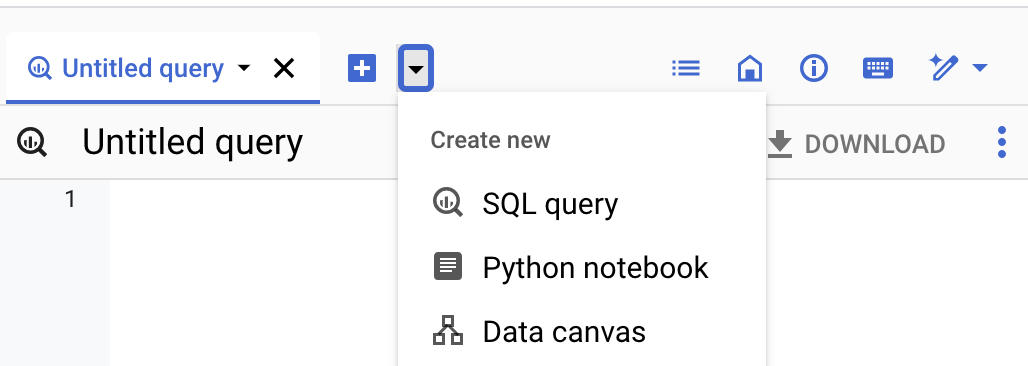
点击搜索数据。
点击 filter_list 修改搜索过滤条件,然后在过滤条件搜索窗格中,点击 BigQuery 公共数据集切换开关,将其切换到开启位置。
在自然语言提示字段中,输入以下自然语言提示:
bikeshareBigQuery 数据画布会根据 Dataplex Universal Catalog 元数据生成潜在表的列表。您可以选择多个表。
选择
bigquery-public-data.austin_bikeshare.bikeshare_stations表和bigquery-public-data.austin_bikeshare.bikeshare_trips,然后点击添加到画布。每个所选表的对应表节点都会添加到 BigQuery 数据画布中。如需查看架构信息、查看表详细信息或预览数据,请选择表节点中的各个标签页。
如需打开助理,请在数据画布上点击 spark 打开数据画布助理。
点击设置。
在指令字段中,为助理添加以下指令:
Tasks: - Visualize findings with charts - Show many charts per question - Make sure to cover each part via a separate line of reasoning关闭画布助理设置窗格。
在询问数据问题字段中,输入以下自然语言提示:
Show the number of trips by council district and subscriber type您可以继续在询问数据问题字段中输入提示。输入以下自然语言提示:
What are most popular stations among the top 5 subscriber types输入最终提示:
What station is least used to start and end a trip在您提出所有相关提示后,画布会根据您向助理提供的提示和指令填充相关的查询和可视化图表节点。继续输入提示或修改现有提示,以获得所查找的结果。
查看所有数据画布
如需查看项目中所有数据画布的列表,请执行以下操作:
在 Google Cloud 控制台中,前往 BigQuery 页面。
在左侧窗格中,点击 Explorer:

如果您没有看到左侧窗格,请点击 展开左侧窗格以打开该窗格。
在探索器窗格中,点击数据画布旁边的 查看操作,然后执行以下操作之一:
- 如需在当前标签页中打开该列表,请点击全部显示。
- 如需在新标签页中打开该列表,请点击显示所有 > 新标签页。
- 如需在拆分标签页中打开该列表,请点击显示所有 > 拆分标签页。
查看数据画布元数据
如需查看数据画布元数据,请执行以下操作:
在 Google Cloud 控制台中,前往 BigQuery 页面。
在左侧窗格中,点击 Explorer:

在探索器窗格中,展开您的项目,然后点击数据画布。
点击要查看其元数据的数据画布的名称。
点击
 详细信息,查看有关数据画布的信息,例如其使用的区域和上次修改日期。
详细信息,查看有关数据画布的信息,例如其使用的区域和上次修改日期。
处理数据画布版本
您可以选择在仓库内部或外部创建数据画布。数据画布版本控制的处理方式因数据画布所在位置而异。
在仓库内部对数据画布进行版本控制
仓库是位于 BigQuery 中或由第三方提供商提供的 Git 仓库。您可以使用仓库中的工作区对数据画布执行版本控制。如需了解详情,请参阅将版本控制用于文件。
在仓库外部对数据画布进行版本控制
您可以查看、比较和恢复数据画布的版本。
查看和比较数据画布版本
如需查看数据画布的不同版本并将其与当前版本进行比较,请执行以下操作:
在 Google Cloud 控制台中,前往 BigQuery 页面。
在左侧窗格中,点击 Explorer:

在探索器窗格中,展开您的项目,然后点击数据画布。
点击要查看其版本记录的数据画布的名称。
点击 版本历史记录,按日期查看数据画布版本的列表(按降序排列)。
点击数据画布版本旁边的 查看操作,然后点击比较。此时会打开比较窗格,将您选择的数据画布版本与当前数据画布版本进行比较。
可选:如需以内嵌方式(而不是在单独的窗格中)比较版本,请点击比较,然后点击内嵌。
恢复数据画布版本
通过从比较窗格中进行恢复,您可以在选择是否恢复之前将数据画布的先前版本与当前版本进行比较。
在左侧窗格中,点击 Explorer:

在探索器窗格中,展开您的项目,然后点击数据画布。
点击要恢复其先前版本的数据画布的名称。
点击 版本历史记录。
点击要恢复的数据画布版本旁边的 查看操作,然后点击比较。
此时会打开比较窗格,将您选择的数据画布版本与最新的数据画布版本进行比较。
如需在比较后恢复先前的数据画布版本,请点击恢复。
点击确认。
在 Dataplex Universal Catalog 中管理元数据
借助 Dataplex Universal Catalog,您可以查看和管理数据画布的元数据。默认情况下,Dataplex Universal Catalog 中会提供数据画布,无需进行其他配置。
您可以使用 Dataplex Universal Catalog 在所有 BigQuery 位置中管理数据画布。在 Dataplex Universal Catalog 中管理数据画布需遵循 Dataplex Universal Catalog 配额和限制以及 Dataplex Universal Catalog 价格。
Dataplex Universal Catalog 会自动从数据画布中检索以下元数据:
- 数据资产名称
- 数据素材资源父级
- 数据资产位置
- 数据素材资源类型
- 对应的 Google Cloud 项目
Dataplex Universal Catalog 会将数据画布作为条目记录在日志中,并包含以下条目值:
- 系统条目组
- 数据画布的系统条目组为
@dataform。如需在 Dataplex Universal Catalog 中查看数据画布条目的详细信息,您需要查看dataform系统条目组。如需了解如何查看条目组中所有条目的列表,请参阅 Dataplex Universal Catalog 文档中的查看条目组的详细信息。 - 系统条目类型
- 数据画布的系统条目类型为
dataform-code-asset。如需查看数据画布的详细信息,您需要查看dataform-code-asset系统条目类型,使用基于切面的过滤条件过滤结果,并将dataform-code-asset切面内的type字段设置为DATA_CANVAS。然后,选择所选数据画布的条目。如需了解如何查看所选条目类型的详细信息,请参阅 Dataplex Universal Catalog 文档中的查看条目类型的详细信息。如需了解如何查看所选条目的详细信息,请参阅 Dataplex Universal Catalog 文档中的查看条目的详细信息。 - 系统方面类型
- 数据画布的系统切面类型为
dataform-code-asset。如需通过使用切面为数据画布条目添加注解,从而为 Dataplex Universal Catalog 中的数据画布提供更多上下文,请查看dataform-code-asset切面类型,使用基于切面的过滤条件过滤结果,并将dataform-code-asset切面内的type字段设置为DATA_CANVAS。如需了解如何使用切面为条目添加注解,请参阅 Dataplex Universal Catalog 文档中的管理切面并丰富元数据。 - 类型
- 数据画布的类型为
DATA_CANVAS。借助此类型,您可以在基于切面的过滤条件中使用aspect:dataplex-types.global.dataform-code-asset.type=DATA_CANVAS查询,以便在dataform-code-asset系统条目类型和dataform-code-asset切面类型中过滤数据画布。
如需了解如何在 Dataplex Universal Catalog 中搜索资产,请参阅 Dataplex Universal Catalog 文档中的在 Dataplex Universal Catalog 中搜索数据资产。
价格
如需详细了解此功能的价格,请参阅 Gemini in BigQuery 价格概览。
配额和限制
如需了解此功能的配额和限制,请参阅 Gemini in BigQuery 的配额。
位置
您可以在所有 BigQuery 位置中使用 BigQuery 数据画布。Gemini in BigQuery 在全球范围内运行,因此您无法将数据处理限制在特定区域。如需详细了解 Gemini in BigQuery 处理数据的位置,请参阅 Gemini 服务位置。
提供反馈
您可以通过向 Google 提交反馈,帮助改进 BigQuery 数据画布建议。如需提供反馈,请执行以下操作:
在 Google Cloud 控制台工具栏中,点击提交反馈。
可选:如需复制 DAG JSON 信息,为您的反馈提供更多上下文,请点击 复制。
如需填写表单并提供反馈,请点击表单。
数据共享设置适用于整个项目,且只能由拥有 serviceusage.services.enable 和 serviceusage.services.list IAM 权限的项目管理员设定。如需详细了解可信测试员计划中的数据使用方式,请参阅 Gemini in Google Cloud 可信测试员计划。
如需直接提供有关此功能的反馈,您还可以联系 datacanvas-feedback@google.com。
后续步骤
了解如何在 Gemini 的协助下编写查询。
了解如何创建笔记本。
了解如何通过数据分析生成有关数据的自然语言查询。

